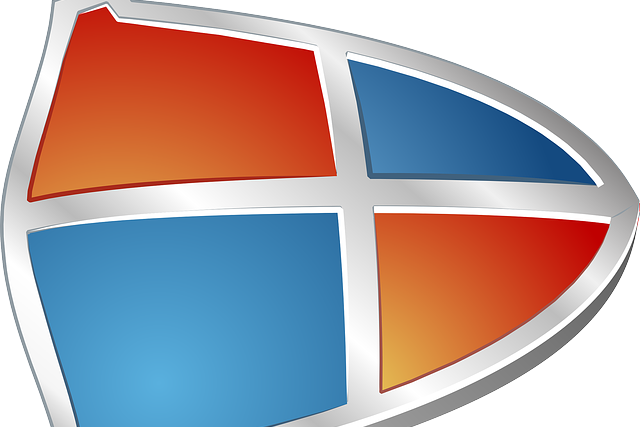
Windows10のWindows Defenderは悪意のあるソフトウェアからPCを守ってくれる機能ですが、インターネット等々を用いて外部に繋がなければ基本不要な機能ともいえるかもしれません。
そこでWindows10 homeでのWindows Defenderを停止させる方法を記しておきます。
Windows Defenderを無効化する方法
Windows Defenderを停止させるには、まずレジストリエディターを開きます。
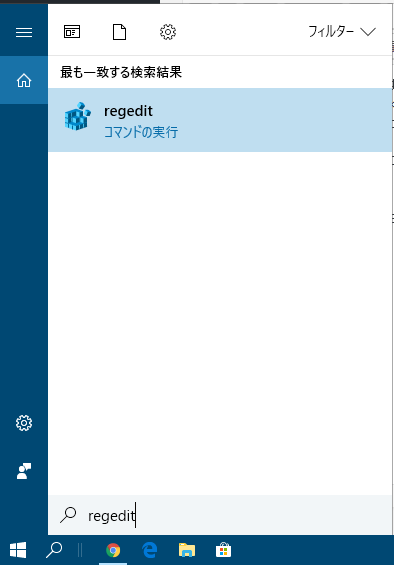
起動のさせ方はWindowsボタンの右横の「Windowsを検索」に「regedit」と入力して現れたツールを左クリックします。
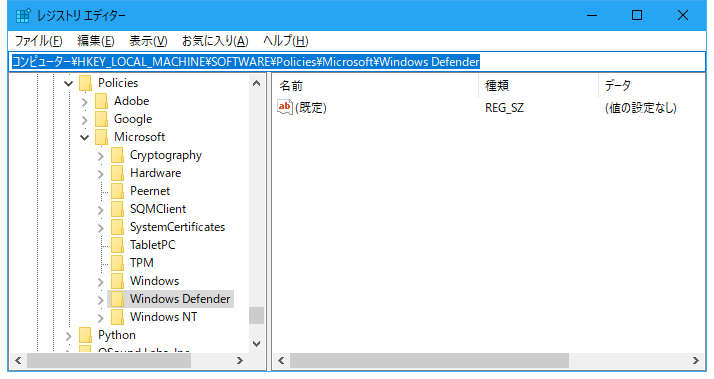
レジストリエディターが起動するのでレジストリのパスの「コンピューター\HKEY_LOCAL_MACHINE\SOFTWARE\Policies\Microsoft\Windows Defender」を開きます。
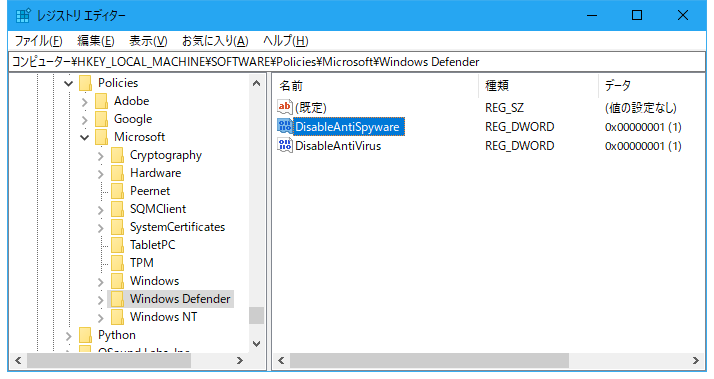
開いたら右側の空白部分を右クリックしメニューを出します。
メニューから「新規」を左クリックすると、新たにメニューが展開されるので「DWORD(32ビット)値」を左クリックします。
これで新しい項目が追加されるので「DisableAntiSpyware」と「DisableAntiVirus」を追加します。
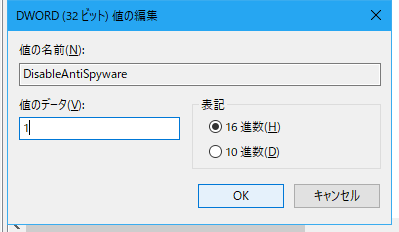
追加したらそれぞれ左ダブルクリックします。
すると値を変更するダイアログが表示されるので「0」を「1」にし「OK」ボタンを押します。
これでWindows10を再起動すればWindows Defenderを無効化されます。
Windows Defenderを再び有効化する方法
再び動かすには「DisableAntiSpyware」と「DisableAntiVirus」の値を0に設定するか、「DisableAntiSpyware」と「DisableAntiVirus」の項目自体を削除します。
項目の削除はカーソルを合わせて「DELキー」か、項目を右クリックしてメニューを出して「削除(D)」を選択します。
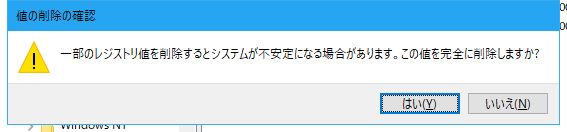
すると確認のダイアログが表示されるので「はい」を選べば削除完了となります。

こういった操作をしてからWindowsキーを押すかWindowsボタンを左クリックしてスタートメニューを出して「設定」の歯車マークを左クリックします。
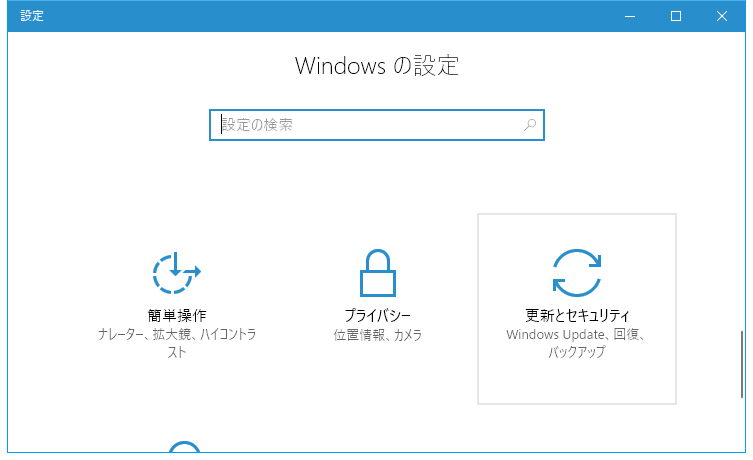
Windowsの設定の「更新とセキュリティ」を左クリックします。
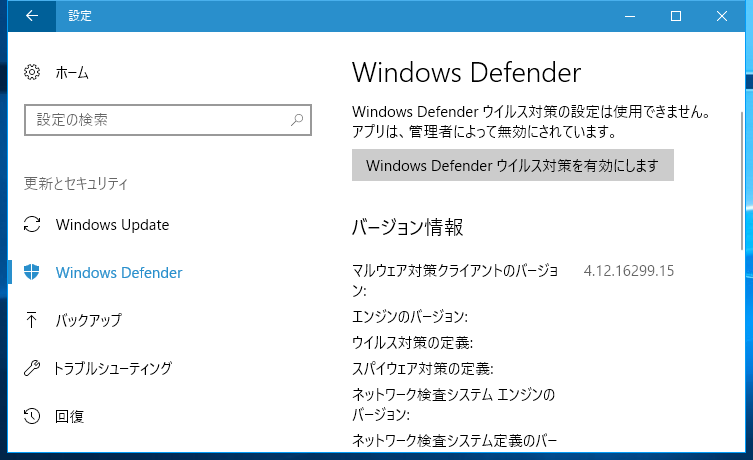
左側メニューの「Windows Defender」を選び「Windows Defenderセキュリティセンターを開きます」を選びます。
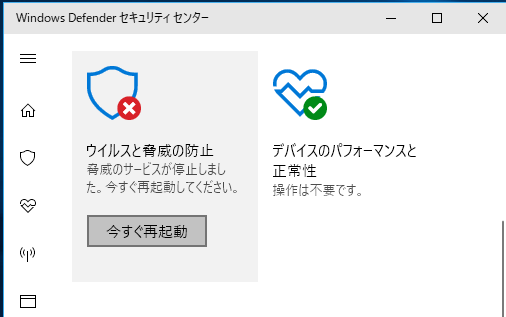
「Windows Defenderセキュリティセンター」が現れるので「今すぐ再起動」のボタンを押せば有効化されます。